Opdateret April 2024: Stop med at få fejlmeddelelser, og sænk dit system ned med vores optimeringsværktøj. Hent det nu kl dette link
- Download og installer reparationsværktøjet her.
- Lad det scanne din computer.
- Værktøjet vil derefter reparér din computer.
Flickr, en af de mest populære gratis lagring af fotos. Tjenesten blev købt af SmugMug Professional Photo Hosting Service. Hvis du regelmæssigt bruger Flickr til at uploade fotos og oprette album, skal du muligvis uploade fotos direkte fra Flickr for at gemme eller dele dem andre steder. Det kan blive lidt vanskeligt, hvis du aldrig har gjort det før.
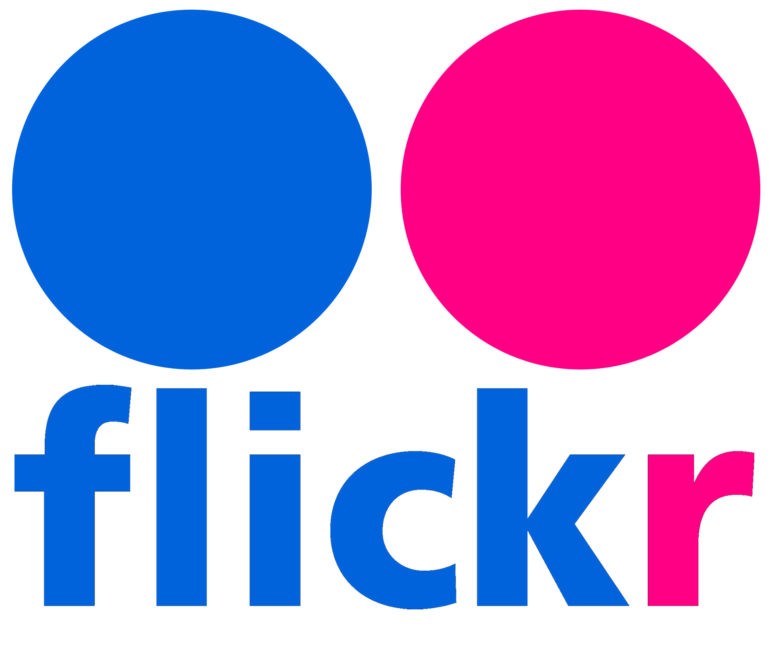
Download individuelle fotos eller albummer
Du kan vælge mellem et enkelt foto eller et helt album i din fotostrøm.
- Log ind på din Flickr-konto [1] Start Flickr-webstedet i din webbrowser, og log ind med dit brugernavn og din adgangskode.
- Vælg de fotos, du vil uploade.
- Klik på "Kamerarulle" for at se alle dine fotos. Når du klikker på et foto, føjes det til "stakken" med fotos, du vil uploade og vises nederst på skærmen. For at tilføje en hel stak fotos til downloadstakken skal du klikke på "Vælg alle" ud for den dato, hvor fotos blev tilføjet. Hvis du bruger Flickr-album til at gemme dit foto og vil uploade et helt album, skal du klikke på Album og derefter vælge et album, der skal uploades.
- Klik på "Download" nederst på skærmen. Upload nu de fotos, du har føjet til downloadstakken.
- Afhængig af det antal fotos, du har valgt, vises en anden kontekstmeddelelse.
Når du har valgt et billede, vises meddelelsen “1 Upload foto”. Klik på meddelelsesfeltet for at vælge, hvor du vil gemme det på din computer. Downloaden starter.
Hvis du har valgt flere fotos (eller et helt album), vises meddelelsen "Download zip". Klik på meddelelsen for at oprette en enkelt zip-fil, og vælg derefter en mappe for at gemme din zip-fil. Når download er afsluttet, skal du finde zip-filen.
Windows-brugere, dobbeltklik på Zip-filen, og klik derefter på Uddrag for at udtrække billederne.
Mac-brugere kan dobbeltklikke på zip-filen for at udtrække billederne til den aktuelle mappe.
April 2024 Opdatering:
Du kan nu forhindre pc -problemer ved at bruge dette værktøj, såsom at beskytte dig mod filtab og malware. Derudover er det en fantastisk måde at optimere din computer til maksimal ydelse. Programmet retter let på almindelige fejl, der kan opstå på Windows -systemer - ikke behov for timers fejlfinding, når du har den perfekte løsning lige ved hånden:
- Trin 1: Download PC Reparation & Optimizer Tool (Windows 10, 8, 7, XP, Vista - Microsoft Gold Certified).
- Trin 2: Klik på "Begynd Scan"For at finde Windows-registreringsproblemer, der kan forårsage pc-problemer.
- Trin 3: Klik på "Reparer Alt"For at løse alle problemer.
Download af fotos ved hjælp af Flickr Photos Download Extension
- Tilføj tilføjelsen Flickr Photos Download til din Google Chrome.
- Log nu på din Flickr-konto og søg efter et foto (begrænset foto) af en person, der ikke har en downloadindstilling.
- Åbn billedet, og klik derefter på udvidelsesknappen øverst til højre, og det tilbyder downloadmuligheder i alle størrelser, ligesom Flickr.
- Klik på en download-knap i en hvilken som helst størrelse, specificer det sted, hvor du vil gemme det, og klik derefter på knappen Gem.
- Dit foto uploades uden problemer.
Download fotos, der er deaktiverede
- Gennemse de Flickr-fotos, du vil uploade.
- Vælg fotografiet, og klik på det for at åbne det i Flickr-rammen.
- Klik på "Vis alle størrelser" i øverste højre hjørne af skærmen.
- Du vil nu se alle tilgængelige fotoformater og en besked, der siger "Ejeren har deaktiveret download af sine fotos".
- Vælg den største størrelse på det foto, du vil uploade.
- Du vil modtage det uploadede billede i sin oprindelige størrelse.
- Højreklik på billedet, og vælg indstillingen "Gem som".
- Flickr-fotografiet er nu gemt på din enhed.
Download alt indhold eller dine Flickr-data
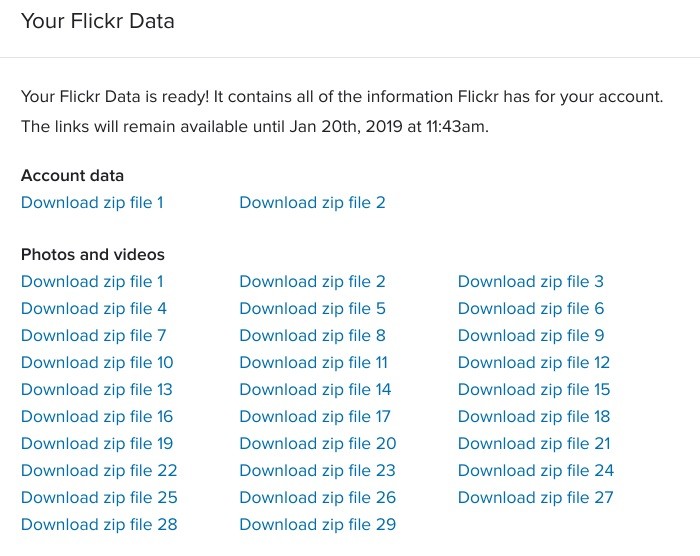
Hvis du vil uploade mere end blot fotos, skal du anmode om dine Flickr-data. Det indeholder alle metadata og kommentarer, der er knyttet til dine fotos.
- Klik på Buddy-ikonet i øverste højre hjørne> vælg Indstillinger.
- Klik på "Den blå Flickr-data" under "Dine Flickr-data".
- Når dine.zip-filer er oprettet, modtager du meddelelser om din Flickr-mail og din personlige Flickr-kontakt-e-mail med et link til at downloade dine filer. Du finder også links til dine.zip-filer i dine kontoindstillinger under "Dine Flickr-data".
https://help.flickr.com/download-photos-or-albums-in-flickr-HJeLjhQskX
Ekspert Tip: Dette reparationsværktøj scanner lagrene og erstatter korrupte eller manglende filer, hvis ingen af disse metoder har virket. Det fungerer godt i de fleste tilfælde, hvor problemet skyldes systemkorruption. Dette værktøj vil også optimere dit system for at maksimere ydeevnen. Den kan downloades af Klik her

CCNA, Web Developer, PC Fejlfinding
Jeg er computerentusiast og en praktiserende it-professionel. Jeg har mange års erfaring bag mig i computerprogrammering, hardwarefejlfinding og reparation. Jeg er specialiseret i webudvikling og database design. Jeg har også en CCNA-certificering til netværksdesign og fejlfinding.

